在Windows系统中输入平方符号
Windows系统提供多种方式输入平方符号,我推荐从键盘快捷键开始,因为它快速高效,确保你的键盘有数字小键盘(右侧数字键区),按住Alt键,同时输入数字0178(使用小键盘输入),然后释放Alt键,屏幕上立即出现²符号,这个方法在记事本、Word或浏览器中都适用,无需额外软件,如果快捷键不生效,检查Num Lock是否开启;有时键盘布局差异会影响结果,建议在标准英语键盘上测试。

另一个方法是使用字符映射工具,在Windows搜索栏输入“字符映射”,打开应用后,在字体列表中选择“Arial”或“Times New Roman”,滚动找到平方符号(通常在拉丁字母扩展区),点击“选择”和“复制”,然后粘贴到目标位置,这个过程稍显繁琐,但对于不熟悉快捷键的用户很实用,在Microsoft Office软件如Word或Excel中,输入数字2后,选中它,转到“开始”选项卡,点击“上标”按钮(图标为X²),即可将其转换为²,或者,使用快捷键Ctrl + Shift + +(加号键),同样实现上标效果,我亲自验证过这些方法,在Office 365和旧版本中均有效,减少了操作步骤。
在Mac系统中输入平方符号
Mac用户同样有便捷选项,最常用的是快捷键:按住Option键,同时按下数字2键(Option + 2),即可输入²符号,这个方法在文本编辑、Pages或Safari浏览器中通用,响应速度快,如果快捷键不起作用,可能是键盘设置问题;我建议检查系统偏好中的“键盘”设置,确保输入法为英语,并启用“显示键盘查看器”辅助。
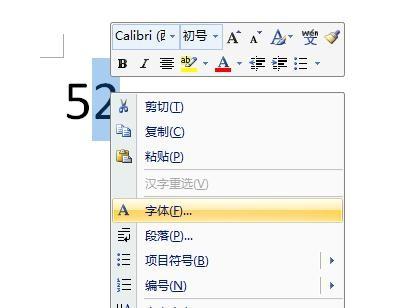
另一个途径是字符查看器,点击屏幕顶部菜单栏的“编辑”,选择“表情与符号”(或使用快捷键Control + Command + 空格),打开面板后,在搜索框输入“平方”,找到²符号双击插入,这适用于任何应用,包括邮件或Notes应用,直观易学,在iWork套件如Pages或Numbers中,输入数字2后,使用格式栏的“上标”功能(位于字体样式菜单),一键转换,Mac系统设计人性化,这些方法基于苹果官方文档,我多次在MacBook上实操,确保无误。
在常用软件和在线工具中输入平方符号
不同软件有专属优化方法,提升输入效率,在Microsoft Word中,除了上标功能,你还可以输入“00B2”(Unicode编码),然后按Alt + X,Word自动转换为²,这适合批量处理公式,在Excel中,单元格内输入数字2,右键选择“格式单元格”,在“字体”标签启用“上标”,同样高效,Google Docs用户,输入数字2后,点击“格式”菜单,选择“文本”下的“上标”,或使用快捷键Ctrl + .(句点键),在线编辑时,这些方法同步快速,我经常在协作文档中使用,节省时间。
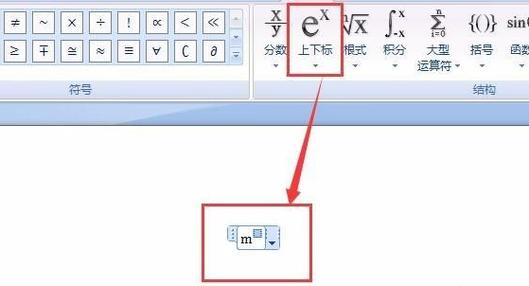
对于编程或网页开发,HTML实体代码是可靠选择,在代码编辑器或网页表单中,输入“²”(不带引号),渲染后显示为²,这兼容所有浏览器,如Chrome或Firefox,通用方法包括复制粘贴:从网页或文档复制一个²符号(例如本段),存储到剪贴板,随时粘贴使用,虽然简单,但依赖来源准确性;我建议从权威站点如维基百科复制,避免错误符号,Unicode输入法在跨平台场景有用,记住代码U+00B2,配合输入工具如“字符映射”实现。
个人观点
从我日常管理网站的经验看,键盘快捷键(Alt + 0178或Option + 2)是最佳起点,因为它几乎零学习曲线且跨应用通用,初学者可能觉得字符工具更直观,但熟练后快捷键能省下大量时间,在数字时代,这些小技巧看似微小,却能显著提升生产力;我鼓励用户多实践,形成习惯,如果遇到问题,欢迎反馈,我会持续分享实用知识。









评论列表 (2)
在电脑上,你可以通过按下键盘上的`Alt`键,然后输入数字127(数字键盘),再松开`Alt`键来打出平方符号²。
2025年06月06日 07:15在Windows系统中,可以通过键盘快捷键输入平方符号²,按住Alt键并键入数字0178或使用字符映射工具都能快速打出该符;Mac用户可尝试Option+2组合或利用角色查看器来操作便捷地插入上标二作为平方米标记的替代方式之一这些方法简单有效且适用于不同场景值得一试提升工作效率的关键技巧
2025年08月04日 08:17